Chèn siêu liên kết trong bài thuyết trình PowerPoint là một cách rất tiện lợi để truy cập nhanh vào các tài nguyên bên ngoài có liên quan đến nội dung đang trình bày. Tuy nhiên, phần gạch chân dưới siêu liên kết có thể khiến khán giả mất tập trung và không chú ý đến thông điệp chính của slide. Bài viết sau đây sẽ hướng dẫn bạn đọc cách để loại bỏ nó.
Mặc dù PowerPoint không có một tùy chọn cụ thể để xóa phần gạch chân khỏi phần văn bản siêu liên kết, nhưng có một cách giải quyết rất đơn giản. Những gì cần làm là xóa liên kết khỏi văn bản, đặt một hình dạng vô hình lên phần văn bản và tiếp theo là thêm liên kết vào hình dạng đó.
Trước tiên, mở bài thuyết trình, di chuyển đến slide chứa văn bản siêu liên kết được gạch chân và xác định vị trí văn bản đó.
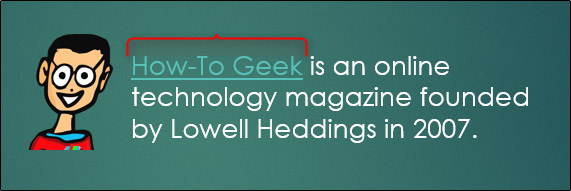
Nhấp chuột phải vào văn bản và chọn “Remove Link” từ danh sách các tùy chọn.
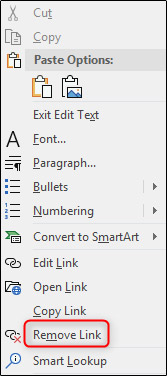
Tiếp theo, hãy đi tới tab “Insert” và nhấp vào nút “Shapes”.
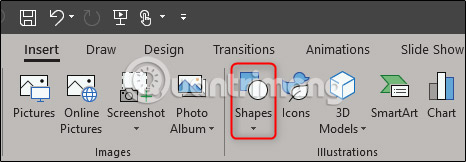
Một menu drop-down sẽ xuất hiện, chứa một số hình dạng khác nhau. Hãy chọn hình chữ nhật đầu tiên trong nhóm “Rectangles”.
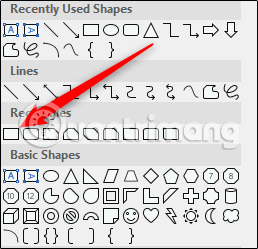
Nhấp và kéo để vẽ hình chữ nhật, sao cho nó bao phủ hoàn toàn văn bản đã xóa siêu liên kết.
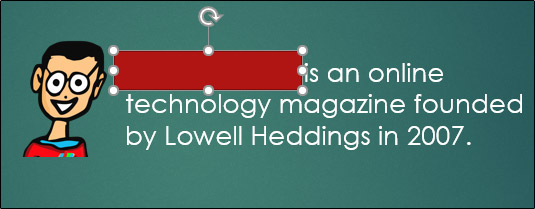
Một tab “Format” mới sẽ xuất hiện trong nhóm tab “Drawing Tools”.

Trên tab này, nhấp vào nút “Shape Fill”.
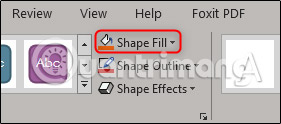
Trên menu drop-down, chọn “No fill”.
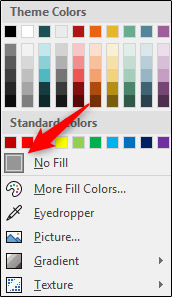
Bây giờ lặp lại các bước này cho phần outline của hình dạng. Nhấp vào nút “Shape Outline”.
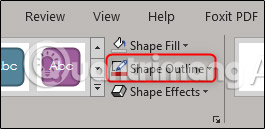
Sau đó, chọn “No Outline”.
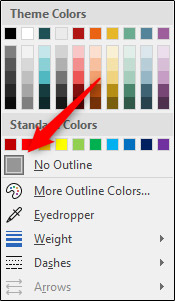
Tiếp theo, nhấp vào cạnh của hình để chọn nó. Mặc dù hình dạng không có outline hoặc màu sắc ở thời điểm này, nhưng người dùng vẫn có thể biết hình dạng nằm ở đâu. Chỉ cần xem thay đổi của con trỏ để xác định vị trí của hình dạng.

Với hình dạng được chọn, đi tới tab “Insert” và nhấp vào nút “Link”.
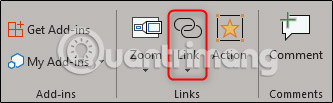
Trên menu drop-down, chọn “Insert Link”.

Một cửa sổ mới sẽ xuất hiện. Sao chép URL đích trong thanh địa chỉ và sau đó nhấp vào OK.
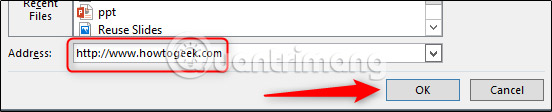
Một điều quan trọng cần ghi nhớ là hãy đảm bảo mọi thứ hoạt động trước khi thuyết trình trước khán giả. Hãy xem xét kỹ bài thuyết trình để đảm bảo rằng các liên kết hoạt động bình thường.
Chúc bạn thực hiện thành công!
Nguồn tin: quantrimang.com
Ý kiến bạn đọc
Những tin mới hơn
Những tin cũ hơn